Bultas zīmējums AutoCAD

- 3145
- 973
- Lloyd O'Keefe
Bulta ir diezgan primitīva lieta. Tomēr AutoCAD izstrādātāji šo objektu nepievienoja programmas funkcionalitātei. Un šodien jūs iemācīsities veidus, kā uzzīmēt bultiņu AutoCAD.

Automašīnas bultiņu var ātri izgatavot vairākos veidos.
Kā pats uzzīmēt bultiņu uz AutoCAD?
Kā uzzīmēt bultiņu AutoCAD? Pirmais veids, kā to izveidot, ir zīmēt ar divām komandām: "zīmējums" un "Rediģēt".
Šī metode ir visilgākā, tomēr jūs varat uzzīmēt jebkura veida figūru. Rīki, kas nepieciešami, lai izveidotu mūsu figūru: komanda "segments", "spogulis", "josla".
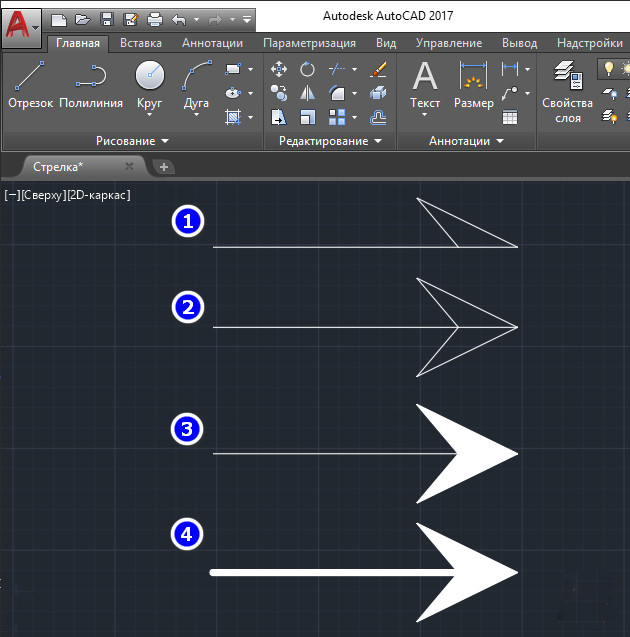
Procedūra
- Paņemiet "segmentu" un izveidojiet bultiņu sagatavi.
- Lai mūsu objekts būtu skaists un vienmērīgs, ņemiet “spoguli”, kas radīs mūsu sagataves atspoguļojumu.
- Tagad tiek izmantots rīks “Strokhovka”, kas krāsos tukšo bultiņas laukumu.
- Tālāk ir jānorāda līnijas īpašības, lai iegūtu vēlamo biezumu.
- Ja iegūtais priekšmets ir pārāk liels/mazs, tad uzklājiet mērogošanu.
Kā ātri izveidot bultiņu
Kā ātrāk izgatavot bultiņu automašīnas kadetā? Izmantojot šo metodi, jums nevajadzēs darīt visu no nulles. Mēs izmantosim rīku "izmērs".
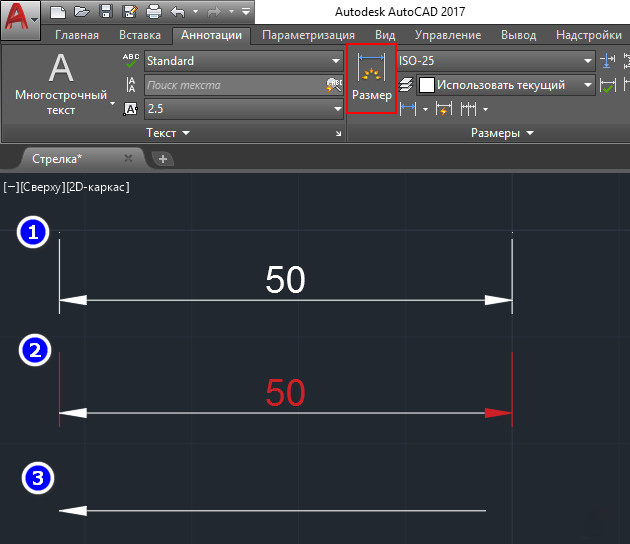
- Mēs pārejam uz "anotācijas", noklikšķiniet uz parametra "lineārā izmēra". No saraksta mēs izvēlamies sev tīkamo veidu un mūsu figūras lielumu.
- Pēc tam neaizmirstiet par tādu lietu kā attēlā ievietot izmēru. Jūs varat izvēlēties patvaļīgu numuru.
- Komanda tiek izmantota, lai “atdalītu”, izmantojot, kuras mēs varam noņemt visas nevajadzīgās zīmējuma daļas.
- Vienkāršākai zīmēšanai izveidojiet bloku.
- Lai nosūtītu un pārvietotu objektu, izmantojiet atbilstošās komandas.
Vēl viens veids, kā ātri izveidot bultiņu
Vēl viena metode, ar kuru jūs varat uzzīmēt bultiņu AutoCAD, to visbiežāk izmanto lietotāji.
- Atrodiet funkciju "Polilinia". Mēs norādām uz pirmo punktu darba ekrānā jebkur un pēc tam pārejam uz opciju "platums".

- Vispirms norādiet līnijas biezumu. Piemēram, 4 mm. sākotnējam un tikpat daudz gala līnijas platumam. Pēc otrā punkta uzlikšanas uz ekrāna. Mums būs šāda garuma priekšmets.
- Tad mēs pievēršamies "Waterlin", lai izveidotu visu bultiņu. Tālāk mēs pārejam uz katra no tiem platuma uzstādīšanu. Sākotnējais platums, piemēram, mēs norādām 40 mm., un fināls 0 mm.
Rezultāti
Tāpēc mēs izdomājām, kā uzbūvēt bultiņu autokādē. Atrodiet metodi, kuru visātrāk izveidosit vēlamo objektu, un izmantosiet to nākotnē. Mēs ceram, ka par šo tēmu jums nav atlicis jautājumu. Bet, ja jums tie ir, tad mēs esam gatavi tos klausīties komentāros. Un mēs būsim pateicīgi arī par šī raksta līdzīgajiem un atkārtotajiem sociālajos tīklos.
- « JAOSTIKI PS3 tīrīšana - obligāts, remonts - ar lielu jautājumu
- Divu dimensiju objektu zīmēšana AutoCAD »

